Slik konfigurerer du en proxy-server på Android

Android lar deg konfigurere proxy-innstillinger for hvert Wi-Fi-nettverk. Dette er noen ganger nødvendig for å få tilgang til Internett på et forretnings- eller skole nettverk, for eksempel. Nettlesertrafikken din vil bli sendt via proxyen du konfigurerer.
RELATED: Hva er forskjellen mellom en VPN og en proxy?
Proxyen du konfigurerer vil bli brukt av Chrome og andre nettlesere, men kan ikke brukes av andre apps. Hver apputvikler kan velge om den bruker Android-proxy eller ikke. Det er en annen god grunn til at du bør bruke et VPN i stedet for en proxy. Med en VPN kan du tvinge all appens nettverkstrafikk via VPN-tilkoblingen. Det er en bedre måte å skjule din IP-adresse på eller tilgang til blokkerte nettsteder som ikke er tilgjengelige i ditt land.
Denne prosessen er den samme for alle moderne versjoner av Android, fra Android 4.0 til 7.1. Noen enhetsprodusenter endrer måten Android-innstillingsskjermbildet ser ut og fungerer, slik at du kanskje finner innstillingene for Wi-Fi eller proxy på et litt annet sted.
Åpne Android-appen for innstillinger og trykk på "Wi-Fi" for å vise en liste over Wi -Fi-nettverk.
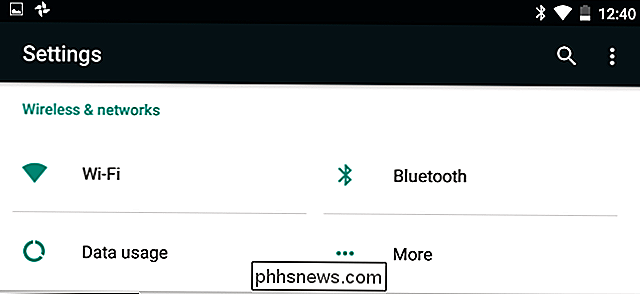
Trykk lenge på navnet på Wi-Fi-nettverket du vil endre proxy-innstillingene for. Trykk på "Endre nettverk" når en meny vises.
Hvis du ikke allerede har koblet til Wi-Fi-nettverket, må du koble til Wi-Fi-nettverket og skrive inn passordfrasen før du får tilgang til "Endre Nettverk "-alternativer.
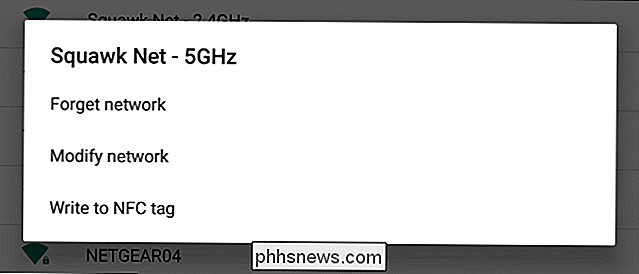
Utvid" Avanserte alternativer "-delen på dette skjermbildet. Trykk på "Proxy" -alternativet og velg enten "Ingen" for ingen proxy, "Manuell" for å angi proxy-serverinnstillinger manuelt eller "Proxy Auto-Config" for automatisk å oppdage de riktige innstillingene for nettverket.
"Proxy Auto -Config "-alternativet er kanskje ikke tilgjengelig på eldre versjoner av Android.
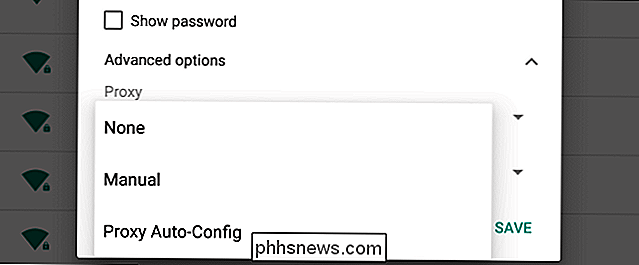
Hvis du velger" Proxy Auto-Config ", vil Android be deg om å skrive inn adressen til et automatisk konfigurasjonsskript for proxy, også kjent som en .PAC-fil . Hvis din organisasjon eller tjenesteleverandør trenger en .PAC-fil, vil nettverksadministratoren eller tjenesteleverandøren gi deg adressen til .PAC-filen du må skrive inn her.
I motsetning til andre operativsystemer, Windows, MacOS, IOS, og til og med Googles egen Chrome OS-Android støtter ikke Web-proxy-automatisk oppdagelsesprotokollen eller WPAD. Dette brukes noen ganger på forretnings- eller skole nettverk for å automatisk distribuere proxy-innstillinger til enheter på nettverket. Hvis du aktiverer "Proxy Auto-Config", vil ingenting skje hvis du ikke oppgir adressen til en .PAC-fil der Android kan skaffe proxy-innstillingene.
På et nettverk som bruker WPAD må du enten peke Android ved det aktuelle automatiske proxy-konfigurasjonsskriptet eller skriv inn proxy-serverinnstillingene manuelt.
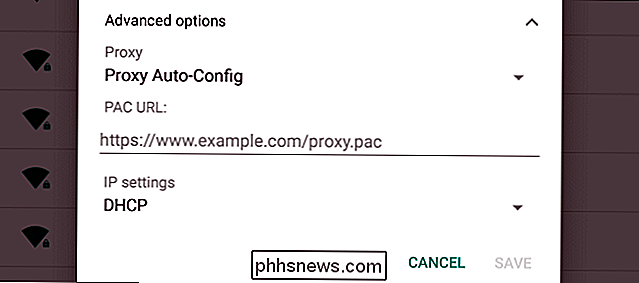
Hvis du velger "Manuell", kan du manuelt skrive inn proxy-serverens detaljer. Skriv inn adressen til proxyen i "Proxy-vertsnavn" -boksen. Til tross for navnet på boksen, kan du skrive inn både vertsnavn som "proxy.example.com" og IP-adresser som "192.168.1.100" her. Gi hvilken type adresse du har. Skriv inn porten proxyen krever i "Proxy port" -boksen.
Hvis du vil ha Android omgå proxyen for noen adresser, skriv dem inn i boksen "Bypass proxy for", adskilt med kommaer. Hvis du for eksempel vil at Android skal få tilgang til phhsnews.com og example.com direkte uten å bruke proxyen, vil du legge inn følgende tekst i boksen:
phhsnews.com, example.com
Trykk "Lagre" for å lagre innstillingene dine når du er ferdig.
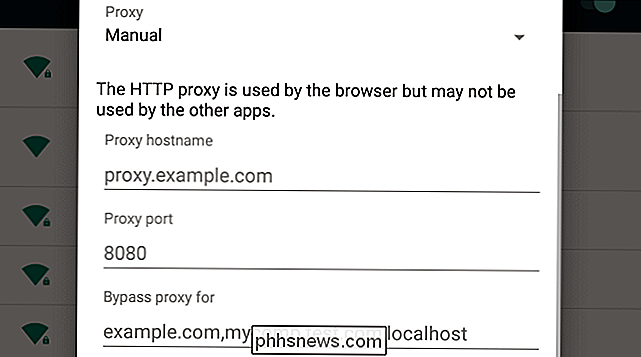
Hvert Wi-Fi-nettverk har egne proxy-serverinnstillinger. Selv etter at du har aktivert en proxy-server for ett Wi-Fi-nettverk, fortsetter andre Wi-Fi-nettverk ikke å bruke en proxy-server som standard. Gjenta denne prosessen hvis du må endre proxy-serverinnstillingene for et annet Wi-Fi-nettverk.

Slik Randomize Tone Lights for ekstra ferie sikkerhet
Hvis du vil gi illusjonen om at du er hjemme når du er virkelig på ferie, har Phillips Hue-smarte pærer nå en De beste eksperimentelle funksjonene i Philips Hue's New Labs-seksjon Historisk var det en smule smerte å konfigurere tennelyktene til etterligne et hele huset tilstedeværelse. Tidlig måtte du enten stole på tredjeparts løsninger, eller opprette din egen liste over timere for alle dine forskjellige lys.

Hvordan fungerer "Surround" lydbjelker?
Ideen bak en vanlig surround-lydoppsett er enkel: høyttalerne omgir deg, og dermed gjør lyden også. Men en ny generasjon lydstenger, alt-i-ett-enhetene som sitter under TV-en din, og huser flere drivere i et horisontalt oppsett, hevder også å ha surroundlydfunksjoner. Hvordan kan det være mulig hvis den eneste høyttaleren er rett foran deg?



